Video muokkaustyöt ovat vähitellen yleistymässä useimmille käyttäjille. Vielä muutama vuosi sitten tämä rajoittui muutamiin ammattilaisiin, mutta nykyään useimmat meistä voivat toteuttaa tämän tyyppisiä projekteja. Tätä varten voimme käyttää ohjelmistoratkaisuja, kuten Adobe Ensi-ilta tai monia muita hieman vähemmän tunnettuja.
Mainitsemme tämän ohjelmistojättiläisen ehdotuksen, koska se on kenties suosituin ja arvostetuin tällä alalla. Muista, että se sopii sekä ammatti- että kotikäyttäjille, jotka ovat vasta aloittamassa. Tämä ei kuitenkaan tarkoita, että se olisi yksinkertainen ohjelma, ainakin saadaksesi siitä kaiken irti. Mutta se voi toimia hyvänä lähtökohtana ryhtyä tähän tyyppiin videon editoinnista hankkeisiin.

Samalla alan edistyneimmät ammattikäyttäjät voivat käyttää tätä ehdotusta henkilökohtaiseen työhönsä ilman ongelmia. Kaikkea tätä varten Adobe tarjoaa meille valtavan määrän toimintoja ja ominaisuuksia, joilla se aikoo kattaa näiden kaikkien tarpeet. Mutta ensinnäkin, ensimmäinen asia, joka meidän on tehtävä, on tottua käyttämään käyttöliittymä mitä ohjelma meille tarjoaa. Tämä antaa meille mahdollisuuden työskennellä sen kanssa yksilöllisemmin ja saada siitä enemmän irti tuottavuutta lisäämällä.
Itse asiassa näillä linjoilla aiomme keskittyä tähän hyödylliseen sovellukseen, erityisesti mahdollisuuteen säästää vaivaa ja saada näyttävämpiä ja ammattimaisempia tuloksia.
Saat parempia tuloksia Premieressä sen tehosteilla
Meidän on pidettävä mielessä, että Adobe Premiere tarjoaa meille täyden mahdollisuuden mukauttamalla oletuskäyttöliittymä. Tämä on jotain melko yleistä useimmissa tämän yrityksen ohjelmissa, kuten se tapahtuu Photoshop. Koska toisin ei voisi olla, itse ohjelma esittelee meille oletusarvoisesti tietyn käyttöliittymäsuunnittelun, mutta se ei aina ole sopivin. Voimme esimerkiksi valita, että meillä on aina mielenkiintoisimmat elementit käsillä videon parantamiseksi projektien muokkaus.
Niin paljon, että jos haluamme saada parempia tuloksia ilman Premieren asiantuntijoita, suosittelemme, että sinulla on aina Tehosteet-osio näkyvissä. Nämä ovat digitaalisia elementtejä, joita voimme lisätä videoprojekteihimme niin, että ne käyvät läpi suuren muutoksen muutamassa vaiheessa.
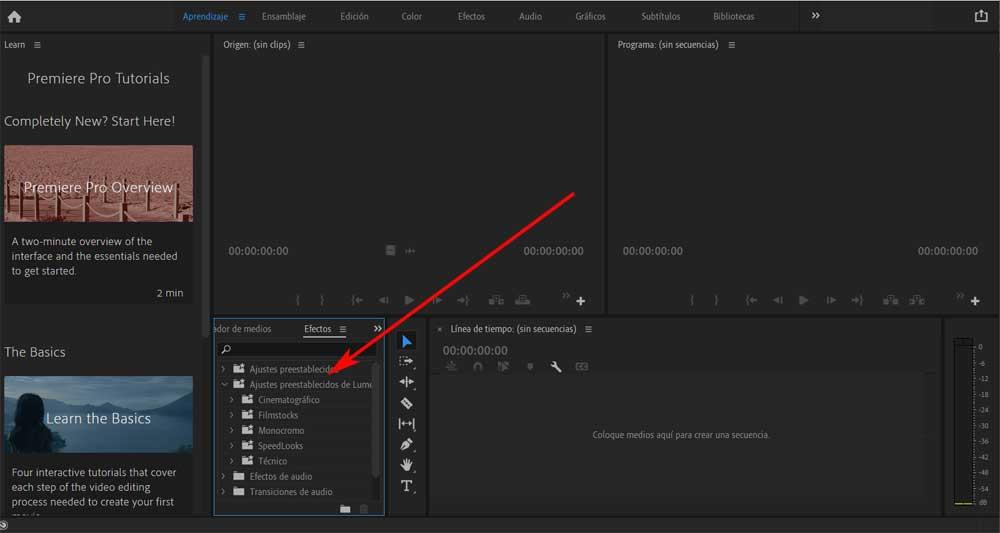
Tätä ei tapahdu oletusarvoisesti, jos olemme juuri asentaneet Adobe Premiere tietokoneellamme, mutta voimme määrittää sen. Tätä varten kerromme sinulle, kun Adobe Premiere on käynnissä näytöllämme, napsautamme Ikkunavalikkovaihtoehto sen pääliittymästä. Täältä löydämme suuren määrän toimintoja ja osia itse sovelluksesta, jotta voimme aktivoida kunkin näkymän itsenäisesti.
Tällä tavalla näemme meitä tässä tapauksessa kiinnostavan osion, joka ei ole mikään muu kuin Tehosteet, jota napsautamme. Kun se on aktivoitu, vastaava ikkuna, jossa on kaikki nämä elementit, sijaitsee sovelluksen päärajapinnassa, jotta se on aina käytettävissä. Näin voimme soveltaa näitä erittäin hyödyllisiä objekteja videoprojektiimme tehokkaammin ja yksinkertaisemmin.